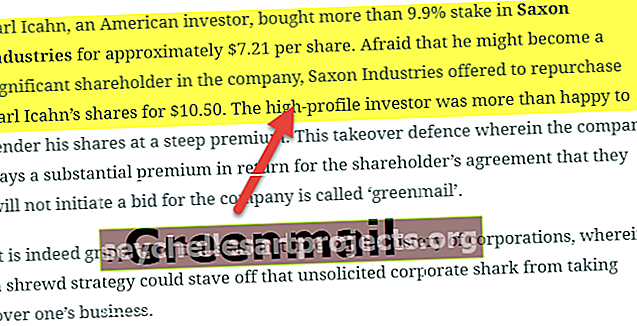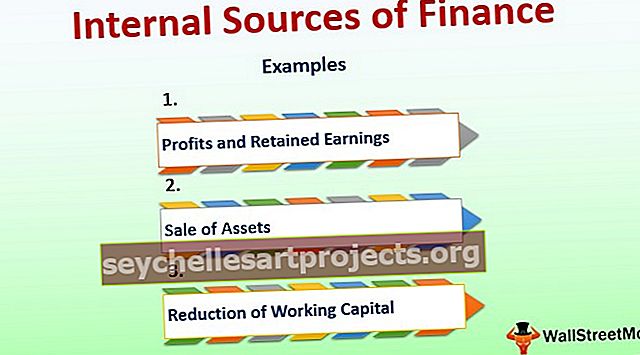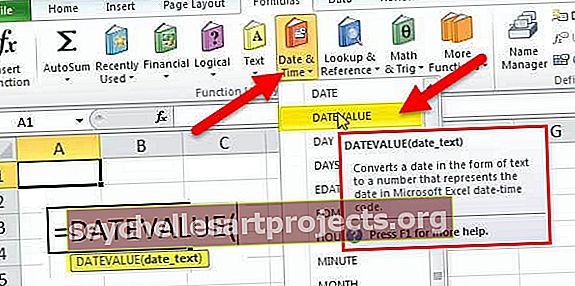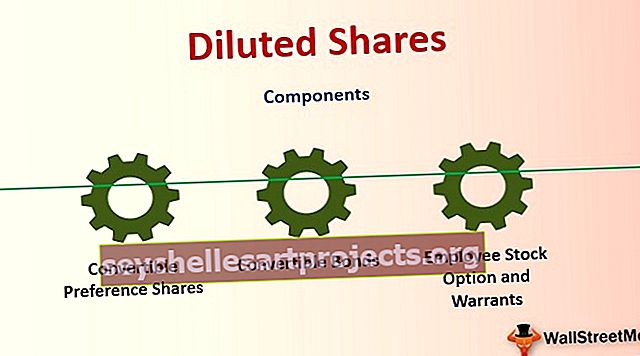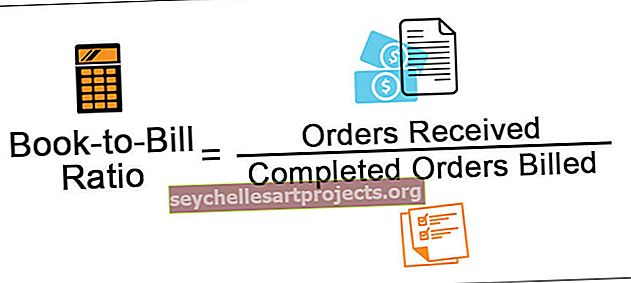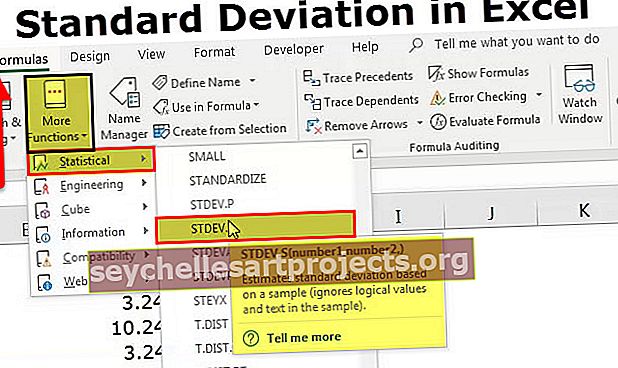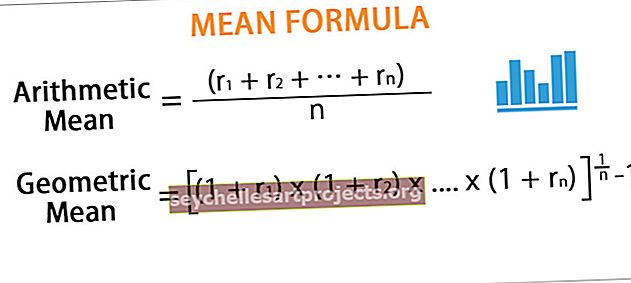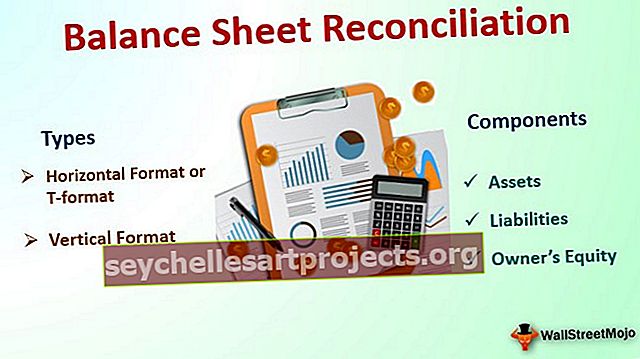كيفية إدراج أرقام الصفحات في ورقة عمل Excel (مع مثال)
كيفية إدراج أرقام الصفحات في Excel؟
في Excel ، هناك طريقتان لإدراج أرقام الصفحات في Excel. في كلتا الطريقتين ، لا يمكن إدراج رقم الصفحة إلا كرأس أو تذييل. علاوة على ذلك ، فإن رقم الصفحة (كرأس / تذييل) غير مرئي في الوضع العادي.
طريقة 1
- الخطوة 1: انتقل إلى ورقة العمل التي تريد إدراج أرقام الصفحات فيها في Excel.
- الخطوة 2: انتقل إلى علامة التبويب إدراج وحدد رأس وتذييل الصفحة في مجموعة النص
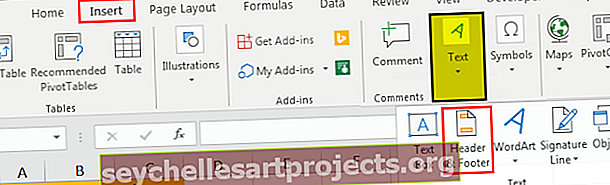
سيتغير عرض ورقة العمل تلقائيًا إلى عرض تخطيط الصفحة بعد النقر فوق "رأس وتذييل".
- الخطوة 3: يمكنك الآن النقر فوق "انقر لإضافة العنوان " أو "انقر لإضافة تذييل " في ورقة العمل.
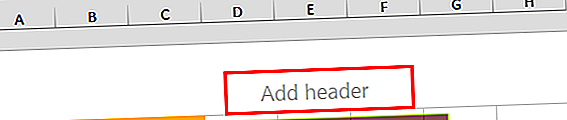
- الخطوة 4: عند النقر ، ستتم إضافة علامة تبويب تصميم. في علامة تبويب التصميم ، سيتم أيضًا عرض أدوات الرأس والتذييل.
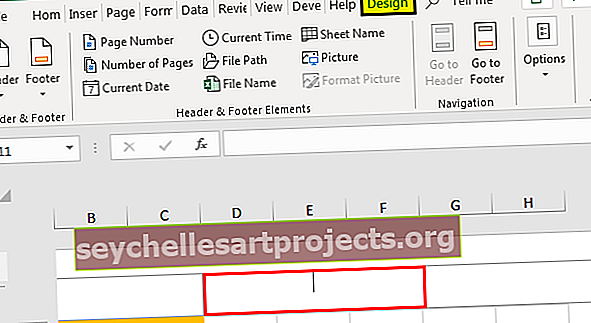
- الخطوة 5: لإضافة تذييل ، انقر على التذييل. لإضافة تذييل في الجانب الأيسر ، انقر فوق مربع القسم الأيسر. لإضافة تذييل على الجانب الأيمن ، انقر فوق مربع القسم الأيمن. لإضافة تذييل الصفحة في المركز ، انقر في مربع القسم الأوسط. يمكنك أن تفعل الشيء نفسه لتحديد الموضع في الرأس أيضًا.
- الخطوة 6: انقر فوق رقم الصفحة لإدراج رقم الصفحة في القسم المحدد (أعلاه) من الرأس / التذييل. دعونا نختار القسم الأيسر في التذييل.
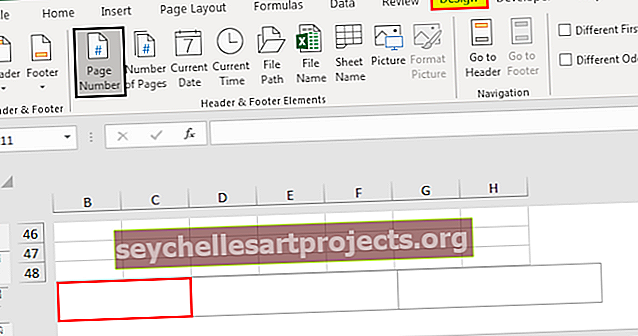
- الخطوة 7: ستلاحظ أن & [الصفحة] ستظهر في القسم المحدد. يمكنك تخطي النقر فوق رقم الصفحة وإضافة "& [الصفحة]" إلى القسم الذي تريد أن يظهر فيه رقم الصفحة على الصفحة.
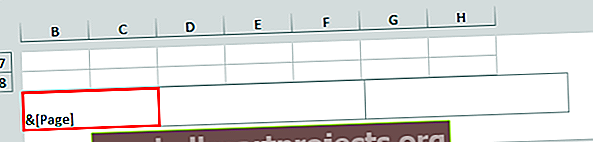
- الخطوة 8: الآن ، عند النقر خارج هذا المربع المحدد ، سيظهر رقم الصفحة.

- الخطوة 9: يمكنك الآن العودة إلى الوضع العادي للعرض. للقيام بذلك ، انتقل إلى علامة التبويب عرض ، وانقر فوق "عادي" الواردة في مجموعة طرق عرض المصنف.
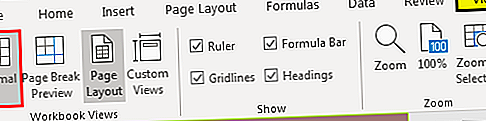
الطريقة الثانية
دعونا نرى الآن مثالاً آخر لإدراج أرقام الصفحات في Excel.
- الخطوة 1: أولاً ، أضف رأس الصفحة وتذييلها في ورقة العمل الخاصة بك ، ثم انتقل إلى علامة التبويب تخطيط الصفحة وفي قائمة إعداد الصفحة ، انقر فوق مشغل مربع الحوار الموجود بجوار قائمة إعداد الصفحة.
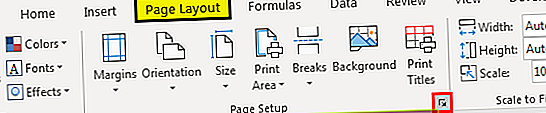
ستلاحظ ظهور مربع حوار إعداد الصفحة.
- الخطوة 2: في هذه النافذة المنبثقة ، انتقل إلى علامة التبويب رأس / تذييل الصفحة.
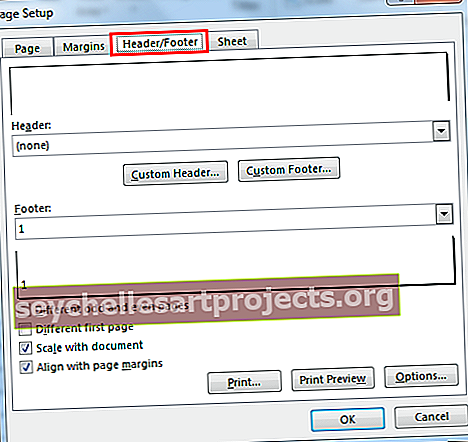
- الخطوة 3: لإدراج رقم الصفحة في ورقة عمل Excel ، حدد "الصفحة 1" في العنوان إذا كنت تريد إضافة رقم الصفحة كرأس ، أو حدد "الصفحة 1" في التذييل إذا كنت تريد إضافة رقم الصفحة كتذييل. يمكن القيام بهذا الاختيار عن طريق التمرير لأسفل في القائمة. دعونا نختار "الصفحة 1". ستكون هناك معاينة توضح كيف سيظهر رقم الصفحة.
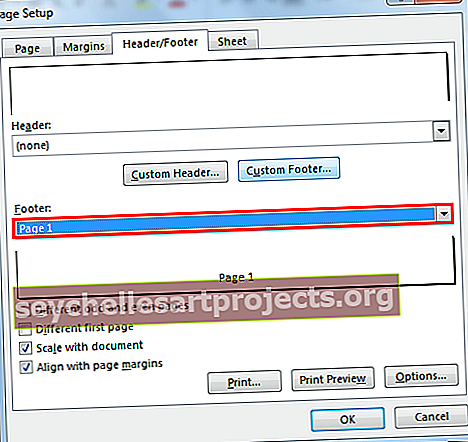
- الخطوة 4: بعد ذلك ، انقر فوق "موافق". ستلاحظ أنه تمت إضافة رقم الصفحة.

يستخدم هذا النوع من الطريقة (الطريقة 2) لإدراج أرقام الصفحات عندما تريد إدراج أرقام الصفحات في أوراق متعددة. لنفترض أن لديك ورقتي عمل تريد إضافة أرقام الصفحات فيهما أولاً ، حدد ورقتي العمل. بعد ذلك ، اتبع الخطوات التي تمت مناقشتها أعلاه.
ملاحظة: عند تحديد أكثر من ورقة واحدة ، سيتم عرض المجموعة جنبًا إلى جنب مع اسم ورقة العمل باسم "[Group]" في الجزء العلوي.
تنسيقات مختلفة لإدراج أرقام الصفحات في Excel
هناك تنسيقات مختلفة لإدراج أرقام الصفحات في Excel مثل:
صفحة 1
الصفحة 1 من؟ (الصفحة # من # إجمالي الصفحات)
الصفحة 1 ، الورقة 1
الصفحة 1 ، اسم ورقة العمل. xlsx
من إعداد الاسم ، الصفحة 1.
يمكنك اختيار الاتجاه الذي يجب عرض الرأس أو التذييل (رقم الصفحة) فيه إلى اليسار أو اليمين أو الوسط. في الطريقة الأولى ، يمكنك تحديد الجانب الذي سيتم عرض رقم الصفحة فيه مباشرة. في الطريقة الثانية ، يمكنك اتباع الخطوات التالية:
- في علامة التبويب تخطيط الصفحة ، حدد مشغل مربع الحوار الموجود بجوار قائمة إعداد الصفحة. ثم انتقل إلى علامة التبويب رأس / تذييل الصفحة ،
- انتقل إلى رأس مخصص أو تذييل مخصص. دعونا نختار التذييل المخصص
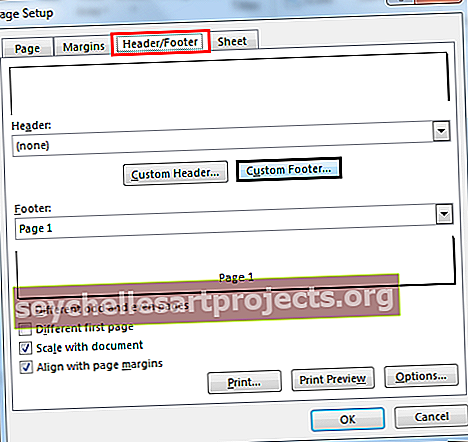
- افترض أنك تريد إضافة عنوان في الجانب الأيسر من التذييل ورقم الصفحة في الوسط. أيضًا ، لا تريد عرض "الصفحة" وتريد فقط رقم الصفحة. في القسم الأيسر ، أضف العنوان الذي تريد عرضه وفي قسم المركز ، أضف & [صفحة] (أو حدد المربع الذي يحتوي على #) لعرض رقم الصفحة.
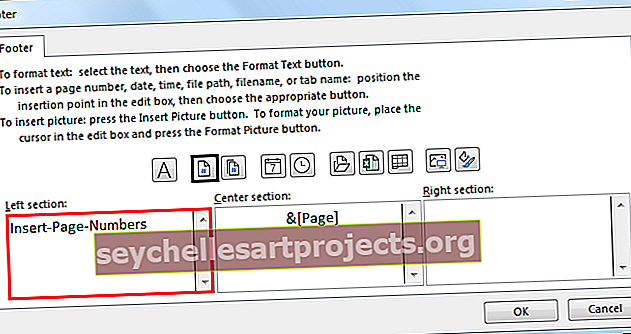
- حدد موافق.
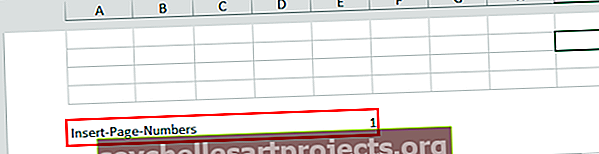
- إذا كنت تريد إضافة التنسيق: "الصفحة 1 من #pages" ، يمكنك استخدام البنية كصفحة & [صفحة] من & [صفحات].
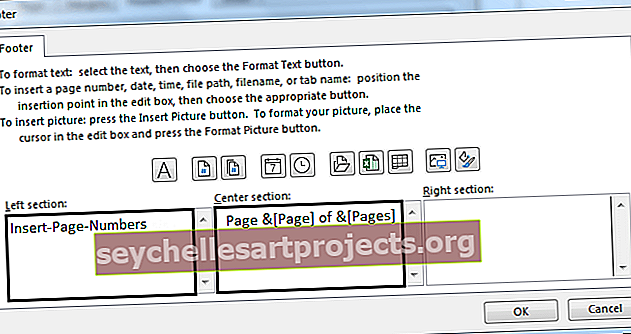
- حدد موافق.
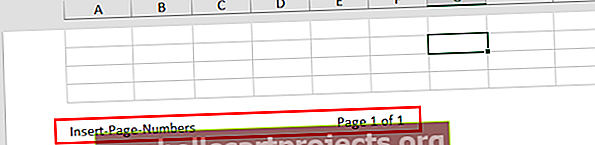
إذا كانت هناك صفحة واحدة فقط ، فستظهر "الصفحة 1 من 1". إذا كان هناك إجمالي صفحتين ، فسيتم عرض "الصفحة 1 من 2".
كيفية تعيين رقم صفحة بداية مختلف في Excel؟
إذا كنت تريد بدء ترقيم الصفحات برقم مختلف ، على سبيل المثال 101 ، فيمكنك القيام بذلك في Excel.
- في علامة التبويب Layout ، حدد Header & Footer وانتقل إلى علامة التبويب الصفحة في مربع الحوار إعداد الصفحة.
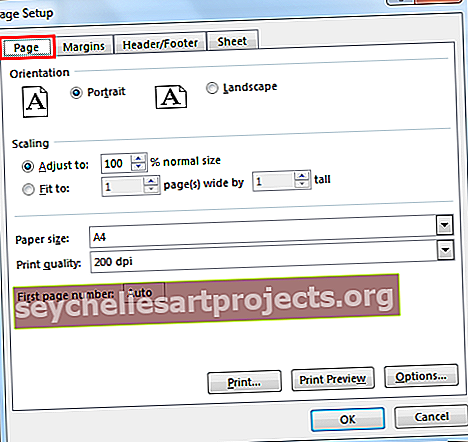
- في خيار رقم الصفحة الأولى ، قم بتغيير "تلقائي" إلى 101. سيتم تحديث أرقام الصفحات تلقائيًا. يبدأ الخيار التلقائي في ترقيم الصفحات من 1 (للصفحة الأولى من مهمة الطباعة) أو من الرقم التسلسلي لمهمة الطباعة.
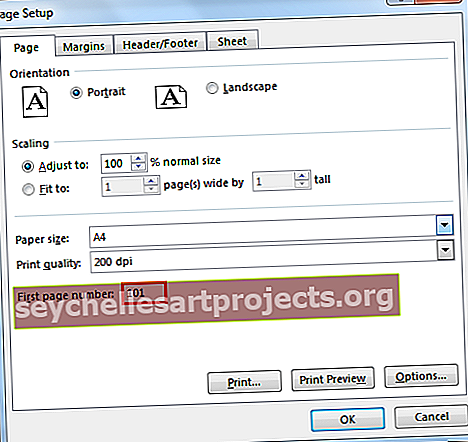
- بدلاً من ذلك ، في مربع الحوار إعداد الصفحة ، انتقل إلى علامة التبويب رأس / تذييل الصفحة وحدد تخصيص الرأس (أو التذييل) في مربع الحوار ، ثم يمكنك استخدام بناء الجملة:
صفحة & [صفحة] +100
أو في التنسيق "Page 101 of #pages" استخدم بناء الجملة على النحو التالي:
صفحة & [صفحة] +100 من [صفحات] +100
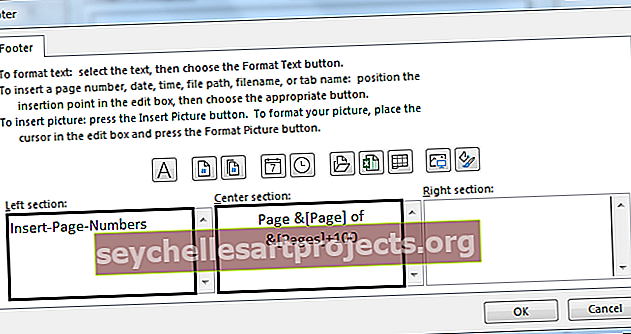
- وحدد موافق. سيظهر التنسيق في قسم المعاينة في التذييل.
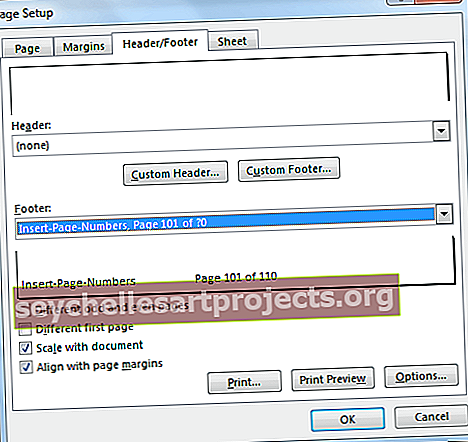
إعادة الصفحة
يمكنك أيضًا إعادة تعيين عدد الصفوف والأعمدة ليتم عرضها في صفحة واحدة. في هذه الحالة ، لدينا أسماء الطلاب والعلامات التي حصلوا عليها في خمسة مواد مختلفة. قد ترغب في عرض كل هذه العلامات وأسماء الطلاب في صفحة واحدة. للقيام بذلك ، يمكنك تحديد الخيار Fit to 1 page wide.
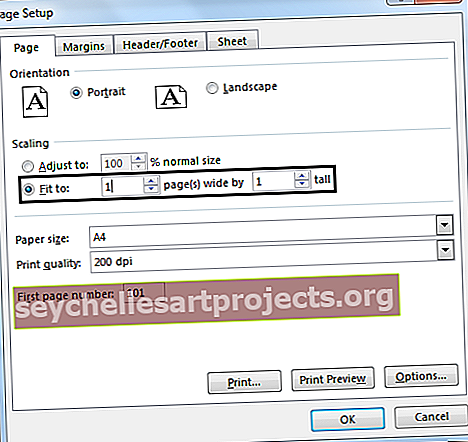
قم بتغيير الترتيب الذي يتم ترقيم الصفحات به
لتغيير الترتيب الذي يتم به ترقيم الصفحات ، انتقل إلى علامة التبويب التخطيط وافتح مربع الحوار إعداد الصفحة في Excel. في علامة التبويب الصفحة في مربع الحوار ، قم بتغيير رقم الصفحة الأولى. بشكل افتراضي ، يتم تعيينه على "تلقائي" ، وهو 1.
أشياء للذكرى
- يمكن إدراج أرقام الصفحات في Excel كرؤوس وتذييلات
- يتم عرض أرقام الصفحات في وضع تخطيط الصفحة أو تلك المطبوعة. لا يتم عرضها في الوضع العادي.
- يلزم وجود أوراق مختلفة في ورقة عمل Excel لإدراج أرقام الصفحات بشكل منفصل.
- يمكن تخصيص تنسيق رقم الصفحة.
- يمكن أيضًا تخصيص ترقيم البداية في خيار إعداد الصفحة.